Windows7 から10へ自分でアップグレードするのは超簡単
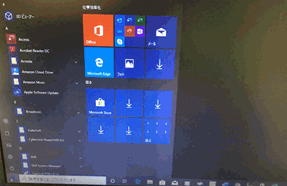
2020年1月中旬で、サポートが終了したwindows7。
でも、慌てて新しいパソコンに買い替える必要など全くなし!
業者にお金を払ってやってもらう必要などもなし!
windows7からwindows10へのアップグレードは、クリックを何回かするだけで誰でもできるはず。
※古めのノートパソコン4台でも難なくできました。
事前に面倒なことはしない
windows7からwindows10へのアップグレード。
なにやら、事前に「あれもやんなきゃ、これもやんなきゃ」と慣れない作業をしないとアップグレードができないかのような印象を持っている人もいるかもしれないけれど、そんなことはない。
事前に「あれやれ、これやれ」と言っているのは、win10 アップグレードに特化した場合の話ではなく、単に「パソコンが壊れた場合の備え」と同じこと。
※メールアドレスの管理とか、大事なファイルを別の場所(分からなければUSBメモリーでもOK)に保存しておくとか…
の話。
実際のところ、windows10へのアップグレードに失敗して、パソコンがぶっ壊れるケースというのは、極めて稀ではないかと思われる。
ダウンロードしてインストールするだけ
windows7 からwindows10へのアップグレード。
やることと言えば、他のプログラムと同様、「ダウンロードしてインストールする」だけ。ただ、大がかりなため、ちょっと時間がかかるという…。
強いて言えば、windows7で「マイクロソフト・セキュリティ・エッセンシャルズ」を使っていた場合、アンインストールする必要があることくらいか。
※初めに、アンインストールしておいても勿論OK。
家庭用パソコンでのwin10へのアップグレードなんて、所詮、その程度のものでしかない。
具体的手順
ダウンロード
「PCへのWindows10へのインストールをご希望ですか?」のところから、「ツールを今すぐダウンロード」をクリックして、Widows10をダウンロードする。
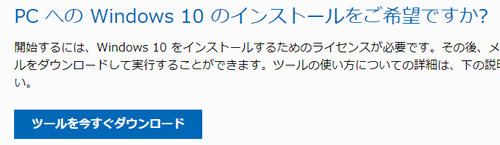
以下は、指示に従って、ただクリックしていけば、勝手にwindows10にアップグレードしてくれるようになっている。

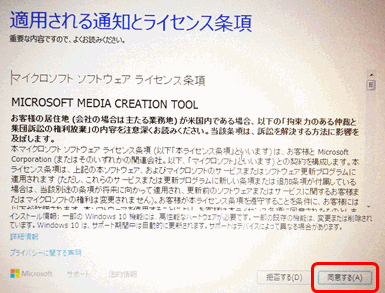
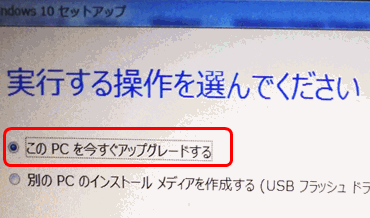
「ダウンロードしています(5分程)」~「ダウンロードを検証(1分程)」~「windows10のメディアを作成しています(5分程)」のような表示に次々切り替わる。
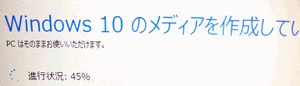
「セットアップを終了する前にクリーンアップしています⇒一時、表示が消える⇒更新プログラムをダウンロードしています⇒PCをチェックしています…」等々の表示に次々に切り替わり…
「適用される通知とライセンス条項」の表示になったら、右下「同意する」をクリック。
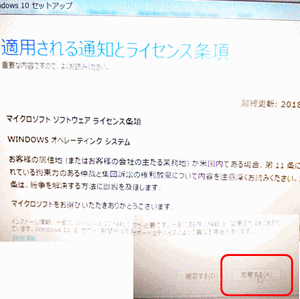
「更新プログラムをダウンロードしています」が10分程続く。
インストール
これまでの流れの継続なので、特に意識すべきこともないが…
「インストールに必要な作業を確認しています」のような表示が現れ…
必要な作業
マイクロソフト・セキュリティ・エッセンシャルズ(Microsoft Security Essencials)を使っていた場合、ここで、アンインストールするよう指示される。
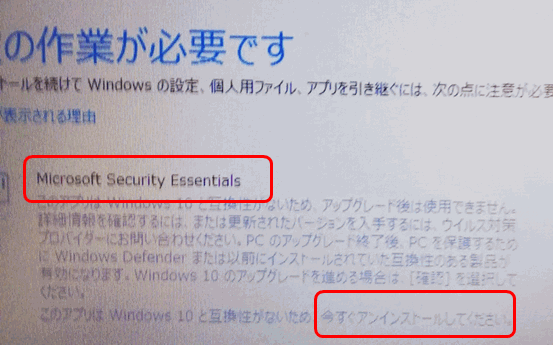
※アンインストールは、スタートボタン⇒「コントロールパネル」⇒「すべてのコントロールパネル項目」⇒「プログラムと機能」⇒「アンインストール」
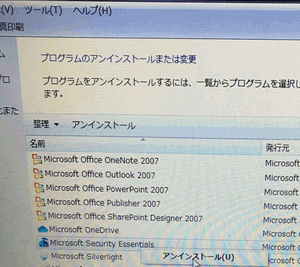
アンインストールが終わったら、「確認」をクリック。

引き継ぐ項目を選んでください
「引き継ぐ項目を選んでください」は、「個人用ファイルとアプリを引き継ぐ」
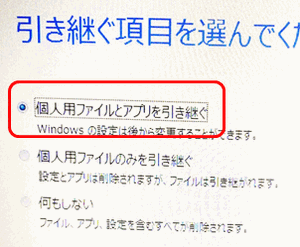
「次へ」
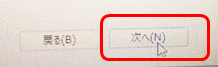
インストールへ
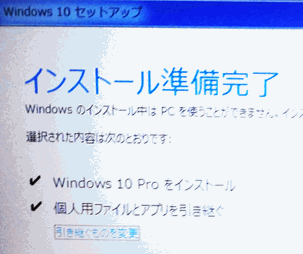
「インストール」
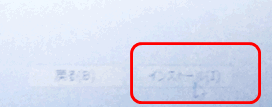
これでいよいよ、windows7 が、windows10に生まれ変わります。

あとは「待つだけ」ですが、結構時間がかかるかもしれません(数十分~場合によっては数時間?)。
途中、何度か表示が切り替わるようですが、「すべてお任せください」だそうで…

デバイスのプライバシー設定の選択
「デバイスを紛失した場合…」のところだけ「いいえ」にしておけば問題なし。
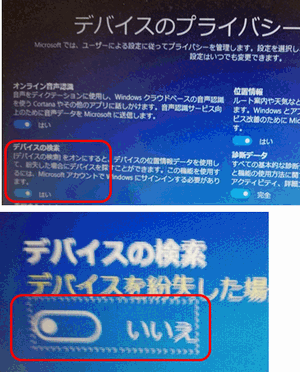
※「はい」にしなきゃ! という人は勿論「はい」にしておく
「同意」をクリックする。
ついにwindows10に!
画面が暗くなり、しばらくするとwindows10特有のスタート画面が現れる。
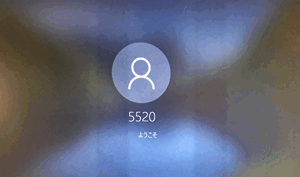
「ログイン」という箇所が現れた場合はそこをクリックする。
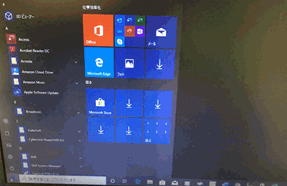
ついに、windows10に!
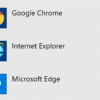
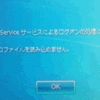
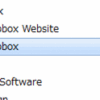
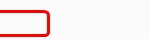
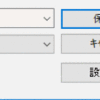
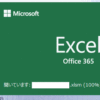
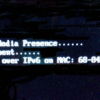


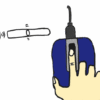

ディスカッション
コメント一覧
まだ、コメントがありません